Вложение файлов в электронную почту
Программа электронной почты, выбранная в меню [Mail] при выборе Mail → [Настройки] → [Основные] → [Почтовый клиент по умолчанию], используется как программа электронной почты для связи со ScanSnap Manager.
Следующие программы электронной почты поддерживаются:
- Outlook 2019 (версия для рабочего стола)
- Outlook for Office 365 (версия для рабочего стола)
- Нажмите значок [Scan to E-mail]
 в Быстром Меню.
в Быстром Меню.- Отобразится окно [Scan to E-mail].
СОВЕТМожно конфигурировать настройки на не отображение окна [Scan to E-mail]. Если конфигурировать настройки на не отображение окна [Scan to E-mail], окно нового сообщение отобразится с вложенным файлом.
Для получения подробной информации об изменении настроек, смотрите Изменение настроек связанных приложений.
- Проверьте сканированное изображение в области предварительного просмотра.
В окне [Scan to E-mail] можно конфигурировать настройки для вложения сканированного изображения в электронную почту.
Для получения подробной информации об окне [Scan to E-mail], смотрите Справку ScanSnap Manager.
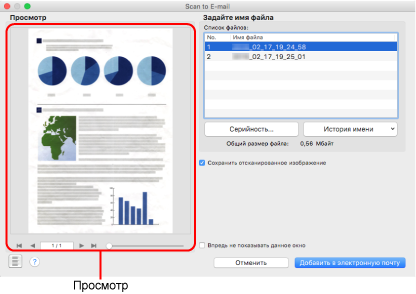
- Нажмите кнопку [Добавить в электронную почту].
- Окно нового сообщения электронной почты отобразится с вложенным файлом.
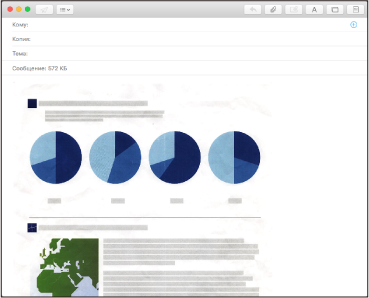
- Невозможно запустить сканирование после отображения Быстрого Меню и до закрытия окна [Scan to E-mail]. Закройте окно [Scan to E-mail] перед сканированием следующего документа.
- Не перемещайте, не удаляйте и не переименовывайте сканированное изображение в других приложениях после отображения Быстрого Меню и перед закрытием окна [Scan to E-mail].
- Настройки для [Scan to E-mail] могут быть изменены. Для получения подробной информации, смотрите Изменение настроек связанных приложений.
- Профиля могут также быть использован для функции связи. Для получения подробной информации, смотрите Профиль.